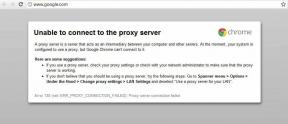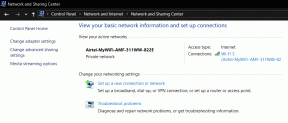Android用Evernoteとそのクールなメモ取り機能のレビュー
その他 / / February 08, 2022
以前に書いた Evernoteについて一回以上. Evernoteの開発者がそれが脳の延長として機能すると言うとき、彼らは間違っていません。 他にもたくさんのオンラインがありますが ノートをとるツール Evernoteを特別なものにしているのは、機能が豊富な環境とクロスプラットフォームの移植性です。 Androidは、それが機能するプラットフォームの1つであり、うまく機能します。
すべてのデバイスでメモを取り、確認できます(ここでは妥当です)。 私はラップトップとAndroidフォンでEvernoteを幅広く使用していますが、EvernoteのAndroidアプリはそれをさらに価値のあるものにします。
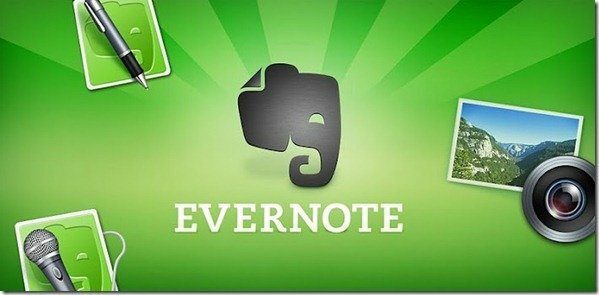
Evernoteをまだ使い始めていない場合は、試してみることをお勧めしますが、警告する必要があります。 細部にまで完全に依存するようになった場合は、責任を負います。 Evernote for Androidに戻って、簡単にメモを取る方法を見てみましょう。
インストール後 Android上のEvernoteアプリ まず、Evernoteのログインクレデンシャルを提供する必要があります。 最初にアプリケーションを使用すると、最初の同期が行われます。 アプリケーションのインターフェースは非常にシンプルで、頻繁に使用されるすべてのオプションはホーム画面で直接利用できます。
アカウントにすでにあるメモを読み始めましょう。 あなたはどちらかに触れることができます すべてのメモ ボタンをクリックして、アカウントにあるすべてのメモを表示するか、タグやノートブックでメモを参照できます。


メモがたくさんある場合は、検索ボタンをクリックしてメモを検索してください。
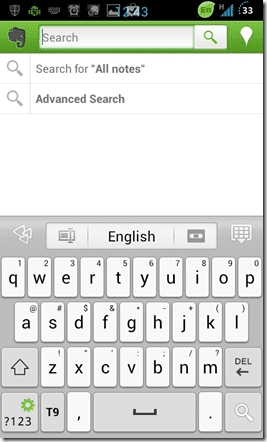
最新バージョンでは、インターネットに接続していないときでも、メモをAndroidに保存して、メモを検索できます。 この機能は設定メニューから有効にできますが、続行する前に、デバイスに大量の空きメモリがあることを確認してください。


これでメモを読むことができました。それでは、メモの作成というエキサイティングな作業に取り掛かりましょう。 ほとんどのラップトップやデスクトップとは異なり、Androidデバイスにはカメラが内蔵されており、メモを取るのが簡単で楽しいタッチスクリーン入力機能が備わっています。 新しいメモボタンをクリックすると、メモを書き留めるだけでメモの削除を開始できます。 画面の最後にあるオプションを使用して、メモを強調することができます。
添付ファイルの追加、スクリーンショットの撮影、音声の録音などのオプションがあります。

私が好きな最高の機能の1つは、 スキッチ、Evernote Corporationの別のアプリケーションで、メモを落書きしたり、すでにキャプチャされた画像にコメントなどを追加したりできます。 完了したら、アスタリスクボタンをクリックしてコンテンツを保存し、オンラインで同期します(接続している場合)
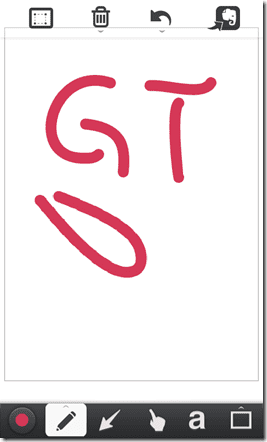
Evernote forAndroidでできることは他にもたくさんあります。 電球のアイコンをタッチして、できる素晴らしいことを確認してください。

私の評決
私はEvernoteのファンです。 これにより、所有しているすべてのデバイスでメモを簡単に削除してアクセスできます。 今ではAndroid用の素晴らしいアプリケーションで、それはより面白くて実り多いものになります。 あなたはどうですか?
最終更新日:2022年2月3日
上記の記事には、GuidingTechのサポートに役立つアフィリエイトリンクが含まれている場合があります。 ただし、編集の整合性には影響しません。 コンテンツは公平で本物のままです。